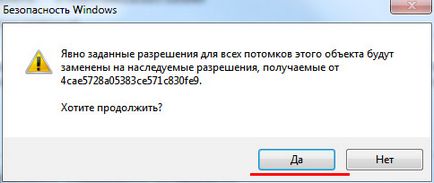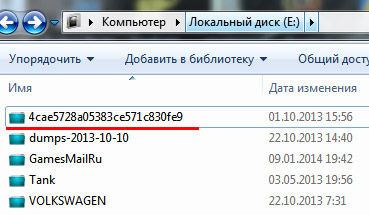Как да изтриете защитени папка
Понякога компютъра си на диск C, D, E, или други хора. Има странни папки с образа на катинар. Вътре тях са странно, непознато, на пръв поглед, подпапки и файлове, изтриване, че не работи. Тези папки са защитени от отстраняване на обикновен потребител, те могат да бъдат използвани за мрежова комуникация, за съхраняване на файловете за актуализиране на Windows, както и много повече за това, което. Като цяло, тази услуга папки, които се използват от Windows система за собствените си цели. Ако искате да изтриете тези папки, ще каже как да го направя.
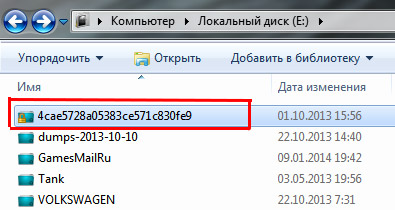
Обърнете внимание на премахването на защитени папки на C устройството, то може да доведе до загуба на цялата дограма системата работи. Най-дискове D, E и др. Отстраняване на тези папки няма да доведе до срив на системата.
Как да премахнете защитените папки.
Когато се опитате да изтриете защитени папки ще показват следното

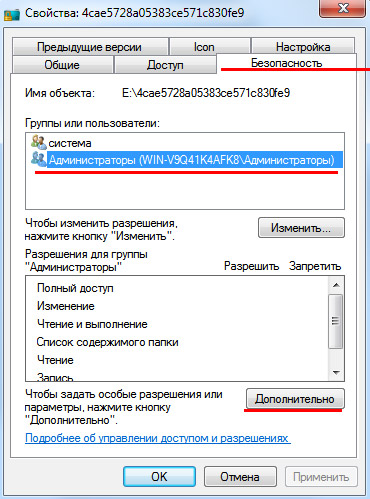
За да изтриете защитени папка, щракнете с десния бутон на мишката върху името на папката и да преминете към раздел Properties. В прозореца, който се отваря, отидете на раздела за сигурност. Тук ние се интересуваме от раздела за групи или потребители, където трябва да изберете своя потребителски акаунт (администратор), а след това щракнете върху бутона Advanced.
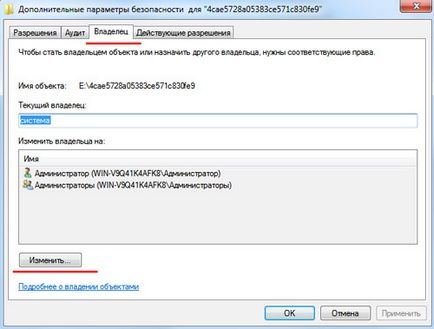
Появява се нов прозорец, в който трябва да се премине към собственика. и след това кликнете върху бутона Edit.
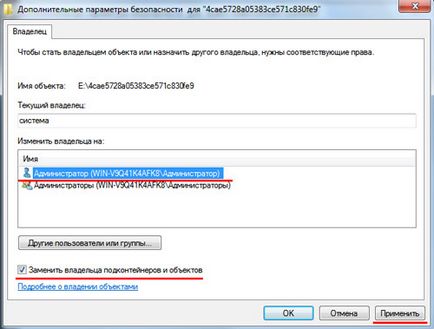
Появява се нов прозорец, в който искате да се разпределят профила си, поставете отметка в квадратчето Сменете собственик ... subcontainer. и след това щракнете върху Приложи.
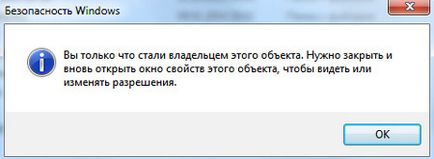
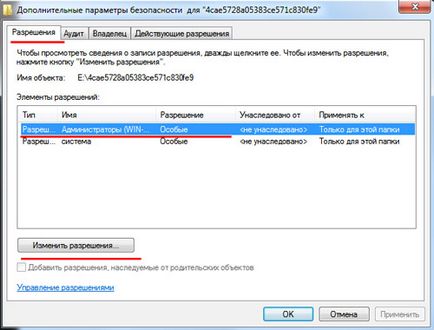
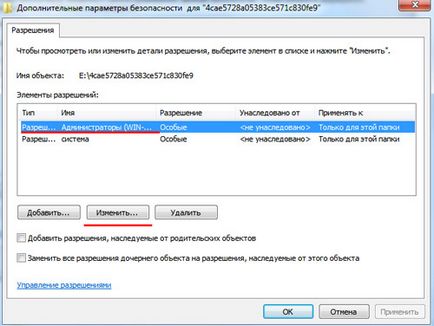
След това изберете профила си и кликнете върху бутона Edit.
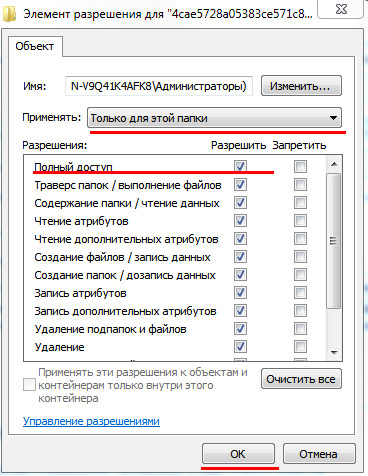
В прозореца, който се появява изберете всички, както е показано на този екран и кликнете върху бутона OK.
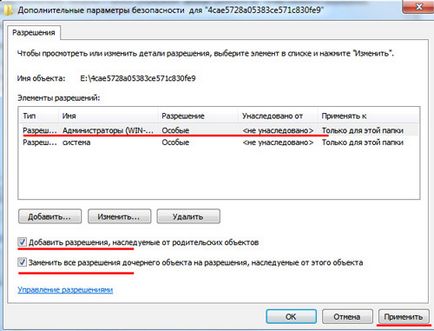
Сега се върнете към предишния екран, където ще се постави отметка Включи наследяват разрешения от родител този обект и Замяна на всички разрешения дете обект ... след това щракнете върху Приложи.